
連點器 連點器下載 滑鼠連點器 連點器ios 滑鼠自動點擊 連點器電腦 自動連點器 ios連點器 連點器win10 ios連點器app Auto Clicker auto clicker下载 auto clicker ios下载 OP Auto Clicker Op auto clicker 2.0 Auto Clicker free
無論是玩遊戲或是從事網路賺錢(網賺)的人一定都會嘗試這類「自動輔助工具」來完成需要「時間/次數/重複性」點擊的動作。
目前網路上有許多這類型的自動點擊器/連點器,例如:「OP AutoClicker」、「GS AutoClicker」、「按鍵精靈」、「滑鼠連點」、「連點程式」、「連點腳本」、「自動連點」。這些點擊程式使用上大同小異,我有時候會同時使用2款滑鼠連點器來完成我所需要的動作。
本文介紹「OP AutoClicker」連點器/自動點擊器下載和使用教學
連點器,什麼是「自動點擊器」(Auto Click/Mouse Clicler)?
為了連續點擊固定的按鍵來完成指令,有時這種自動點擊工具還是必須的,無論是玩手機遊戲/電腦遊戲用來重覆蒐集素材、施放技能、練級還是日常辦公,只要在電腦前用雙手需要重複性動作以完成的動作,Autoclicker 都可以替你完成!
「連點器」一般操作都很簡單(除非要使用更高段的方法),一套能模擬鼠標鍵盤動作幫你操作的軟體,不需要任何編程知識就能做出功能強大的腳本自行自動運行,它可以錄下你的操作並重覆執行對於一些需要反覆操作相同按鍵的工作,透過錄製與回放可以省下許多時間,寫腳本並不困難,在官網、網路上都有教學影片,相當方便。
OP AutoClicker,介紹
【軟體名稱】OP AutoClicker (官網)
【語 言】英文
【Android 版下載】Android 版下載(chromebook 上,僅支持點擊Android 應用程序)。免費且無廣告。
【下載適用於 Mac 操作系統】OP AutoClickerMAC 下載
【功能介紹】
選擇是跟隨你的光標/還是在一個固定的地方點擊
設置點擊的次數(或無限次)
選擇用哪個鼠標按鈕來點擊
選擇單次點擊、兩次點擊或三次點擊
熱鍵設置
方便–熱鍵在應用程序處於後台時工作
可儲存設定(包括最後的固定位置)
免費和開放源代碼
簡潔的用戶界面
低CPU使用率
攜帶方便
沒有廣告或惡意軟件無病毒(有病毒的自動點擊器的數量是無法計算的)
OP AutoClicker,使用教學
OP AutoClicker 是免安裝的連點器程式,點擊下載好後,點開程式就能直接使用了,操作介面雖然是全英文,但用過幾次後就會使用了(其他的自動點擊器一樣)。
以下介紹如何開始你的「OP AutoClicker」連點器設定教學
Step 1.設置點擊之間的時間間隔
Click interval 每次點擊時間的間隔,依序是小時、分鐘、秒、毫秒,當你按下開始後,程式每次動作所間隔的時間,1秒就代表每秒會進行一次 Click (點擊)。
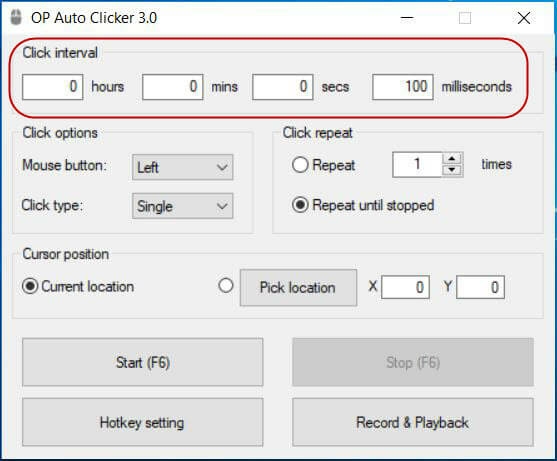
Step 2. 選擇要單擊的鼠標按鈕和單擊類型。
Click options 進行動作的設定,在 Mouse button 可以選擇 Left、Middle、Right,也就是代表滑鼠的左鍵、中鍵、右鍵。
Click type 有 Single 跟 Double ,指的是要點一下還是點兩下。
也就是說如果說設定 1secs、Left、Double 的話,就是每秒點擊左鍵2下
如果設定 100 milliseconds、Right、Single 的話,就是每0.1秒點擊右鍵1下
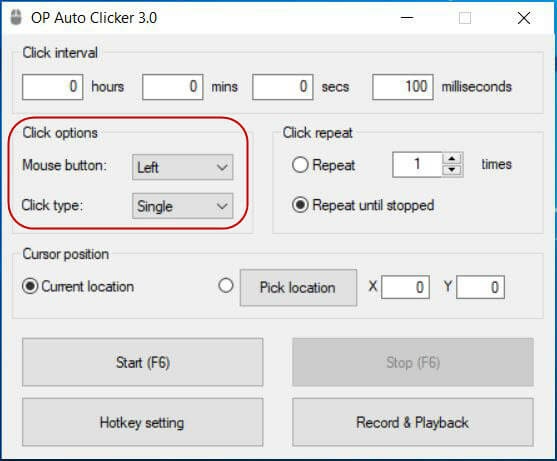
Step 3.設置重複模式和點擊次數。
Click repeat 指的是要重覆點擊幾次,如果選擇上面的 Repeat 並輸入你要的次數,假設輸入100,程式就會自動執行100次設定的動作
如果選擇的是 Reapeat until stopped ,那程式就會反覆不斷執行直到我們去停止它(按任何一鍵或移動滑鼠)。
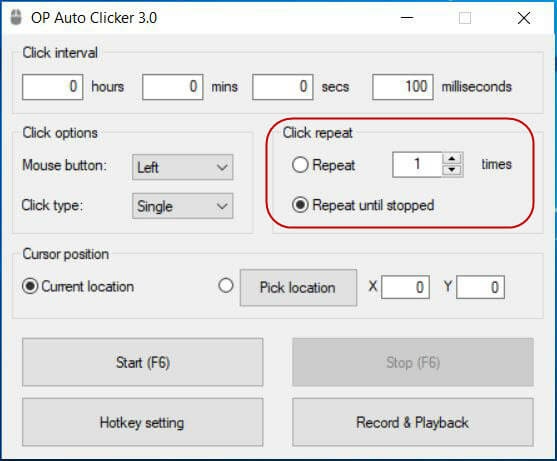
Step 4. 選擇您要單擊的位置。
Cursor position 以滑鼠指標的位置(螢幕座標位置)
點選 Pick location 後可看到有個座標跟著你的滑鼠在跑,在你想要的位置點一下後,程式會自動幫你設定好螢幕當前的位置(X,Y) X軸與Y軸的數字,當你開始執行時,滑鼠鼠標會移動至選擇設定的位置。
Start (F6) 按下 F6 會開始執行連點程式,
Stop (F6) 再按一次F6就會停止
Hotkey setting 按下後會讓你輸入想要的按鍵來取代開始跟停止,也就是不一定要使用預設的F6
Record & Playback 則可以執行紀錄一個持續的動作,再用回放去重複執行
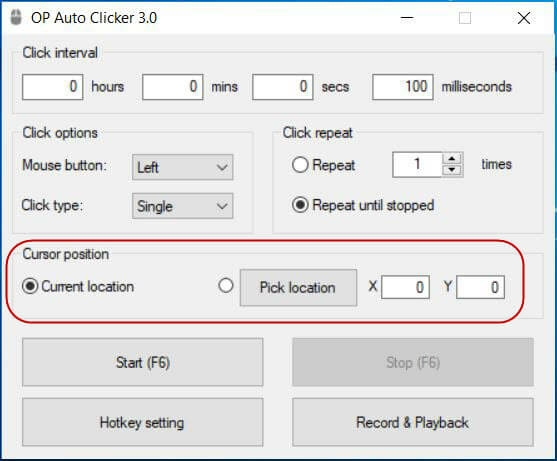
Step 5. 單擊開始按鈕或使用熱鍵(默認 F6)開始單擊操作。
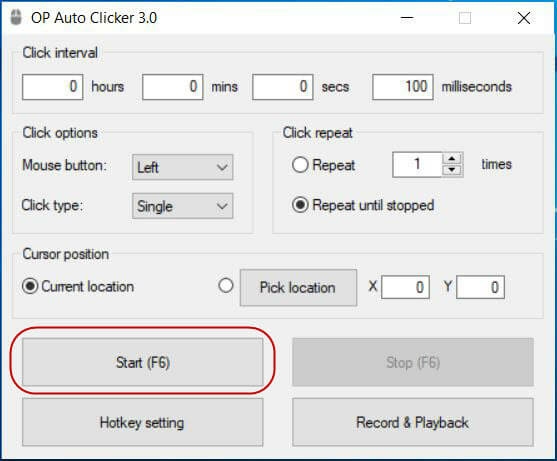
OP AutoClicker,如何設置快捷方式(快捷鍵/Hotkey熱鍵)?使用教學
1. 單擊主面板上的熱鍵設置按鈕。
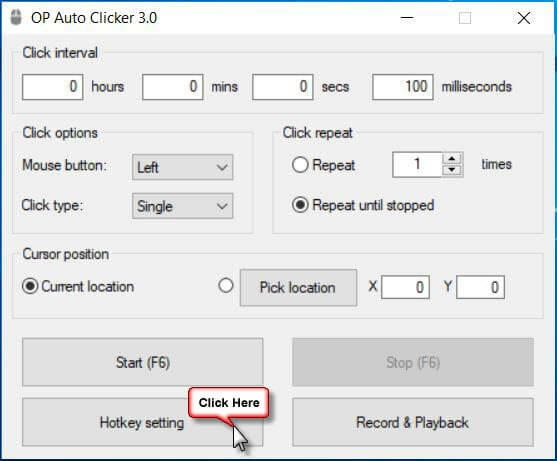
2. 單擊熱鍵設置面板上的開始/停止按鈕。
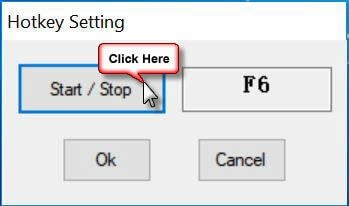
3. 按下要設置為熱鍵的鍵,然後單擊確定按鈕。
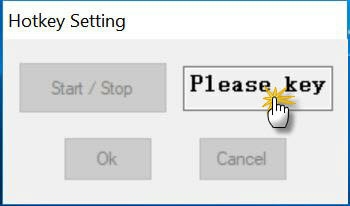
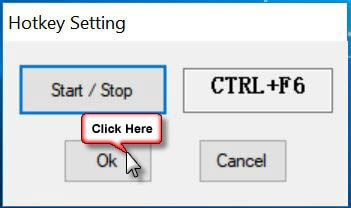
foodpanda 客服電話號碼台灣客服電話:0800-252-522
foodpanda 客服電話號碼 0800-252-522 (點擊可複製)

OP AutoClicker,如何自動刷新網頁?使用教學
1.設置刷新網頁的頻率。(點擊間隔)
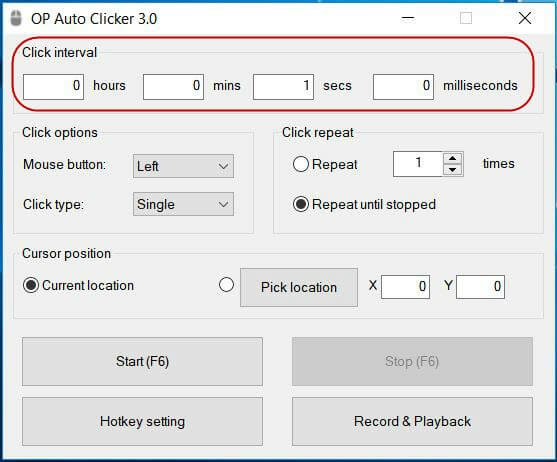
2. 設置鼠標左鍵點擊刷新按鈕。
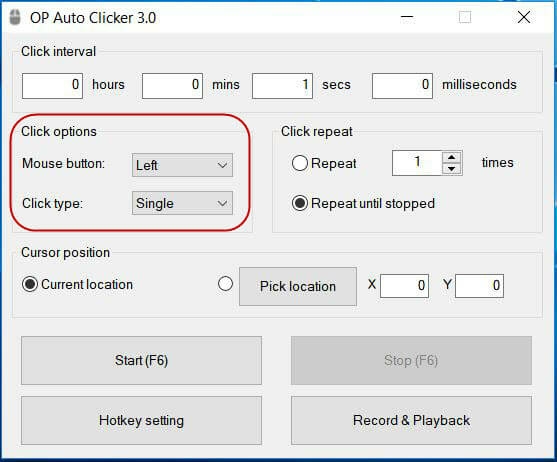
3.設置重複點擊刷新次數。
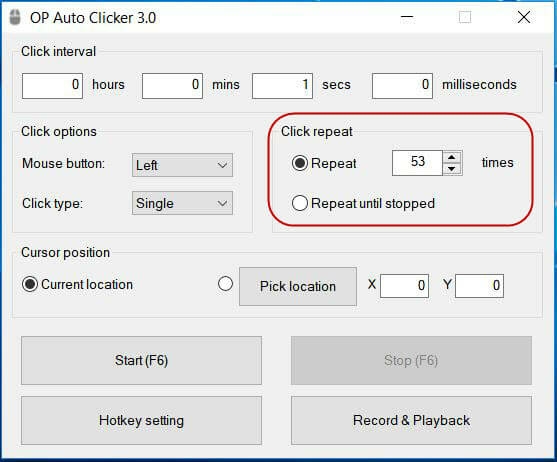
4.設置選取刷新按鈕的位置。
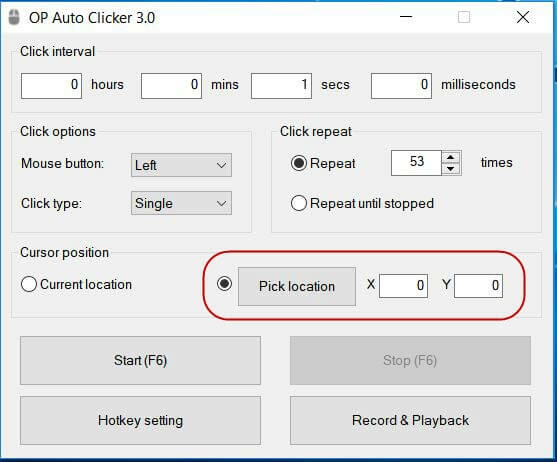
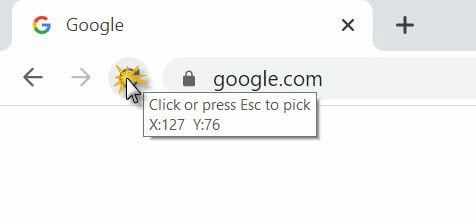
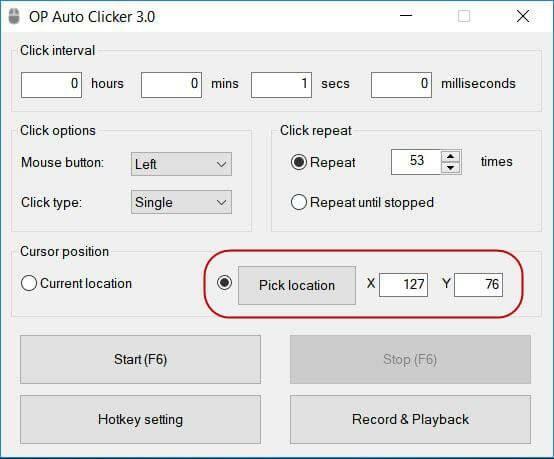
5. 單擊開始按鈕或使用快捷鍵(默認F6)啟動自動刷新。
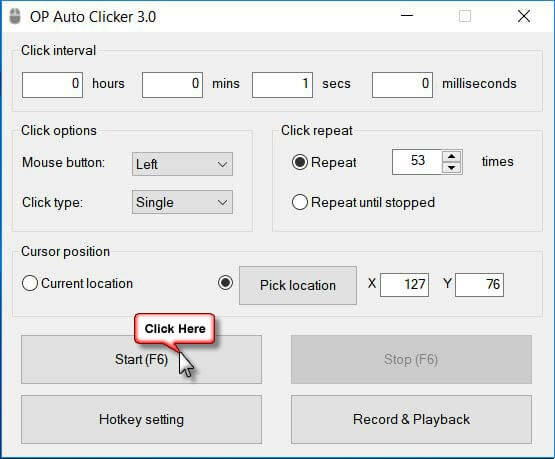
總結,
AutoClicker 是免安裝的滑鼠連點軟體,以免費軟體來說功能己經相當足夠了 操作也相當簡單,是非常推薦的一個滑鼠連點程式
※ 延 伸 閱 讀 ※
【按鍵精靈|連點程式】自動點擊器 v1.8.5 去廣告版|XP/WIN/iOS版(附下載與使用教學)
dtd=M【免責聲明】
一、本帖中所有圖像文件皆從網路上搜集轉載,不承擔任何技術及版權問題。
二、所有檔案皆為測試用途!請於24小時內刪除,如果滿意請購買正版,並尊重智慧財產權!
三、請於下載完後24小時以內將檔案刪除!請勿作商業上之用途!
四、所有內容只做為測試用途,絕對不得作為商業用途,若移做它用,一切責任與本人無關!
請支持正版遊戲軟體
免責聲明:資料皆取至網路,內容僅供參考